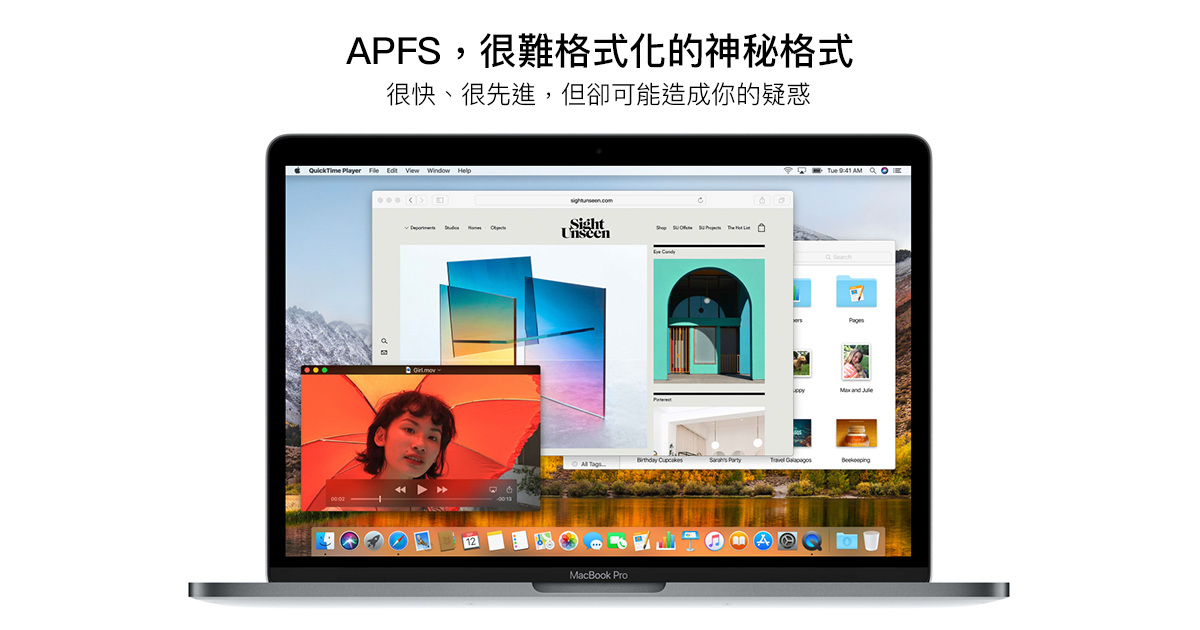在 iPhone 內建相機裡有不少攝影模式,像是什麼錄影、慢動作、縮時攝影等等。不過除了在快門鍵旁邊的模式之外,在 iPhone 頂部也有幾個按鈕,不知道各位有沒有注意到呢?以目前最新的 iOS11 來說,在 iPhone 相機介面頂部有五個按鈕,分別是閃光燈、HDR、Live Photo、自拍倒數計時,以及翻轉鏡頭,這些大家都知道要如何使用嗎?今天要跟大家介紹的是 HDR 模式,根據我長久在國泰授課所觀察到的結果,這個 HDR 模式是最多人不理解的功能,且由於這功能每次拍照都會讓照片變成兩張,因此特別特別不受大家的歡迎,認為他會佔用不必要的空間。
那麼到底 HDR 模式是幹嘛用的呢?這就是今天的重點:避免相片亮度不均,出現某個區塊太黑或太亮的問題。
在 iPhone 上拍照時,對焦框旁邊有個小太陽圖案,只要用手指推動他就可以調整拍攝的亮度。不過在調整過程中,大家應該會發現一個問題,請見下圖:

當調整亮度讓背光的建築看起來夠亮時,天空就太亮,亮到過曝;而讓天空維持藍天白雲時,背光的建築看起來又太暗。這樣的情況是沒有辦法靠測光或調整解決的,因為兩者的亮度落差太大,除非用修圖,否則一般來說再怎麼調整也是無法讓他亮度均勻的。這也就是為什麼那些拍風景的單眼大師會用上什麼刷黑卡、漸層濾鏡之類的道具,就是為了解決這種亮度差異過大的問題。
不過科技進步得很快,相機廠商們發明了一種用多張照片自動疊合處理亮度的方法,就是今天的主角:HDR。

HDR 的原理說起來很簡單,他會在你按下快門的瞬間拍下多張不同曝光值的照片,從最暗到最亮都拍一遍,接著再自動從這些照片中挑出亮度合宜的位置合成為一張照片。如此一來,就算如上上圖那種亮度差異過大的場景,也能透過 HDR 功能拍出前後亮度均勻的照片,就如上圖這樣。
可以看到在 HDR 模式下,天空依然有藍天白雲,前面的房屋也不會太暗,這就是多張不同曝光值照片疊合的成果。其實同樣的功能也可以用 Photoshop 或 Lightroom 電腦版做到,不過那還要開電腦,實在有點麻煩。因此 iPhone 如果直接就能做到的事情,我們就不要麻煩電腦囉~現在 iPhone 就直接內建 HDR 模式,我們就來看該怎麼用吧!

首先點擊畫面左邊的 HDR 字樣,點開之後選擇「開啟」。原本預設是「自動」,但很囧的是 iPhone 在真的需要 HDR 時往往不會自己開啟,因此我會建議直接自己手動開啟比較快。
開啟之後,拍照時點擊畫面中亮度位於中間值的區域,點擊對焦並測光之後,就可以按下快門啦~按下快門之後,在相簿裡會看到兩張一模一樣的照片,就像下圖這樣。

可以看到在沒有 HDR 的情況下,騎樓下的亮度跟騎樓外的亮度落差實在太大了,因此當騎樓外的曝光值正常時,騎樓下就會顯得非常非常暗,暗到連裡面的行人都快看不到的程度。

開啟 HDR 之後,就會發現 iPhone 自動把騎樓裡外的亮度調整均勻了,外面既不會太亮(還有藍天白雲),裡面也不會太暗(還看得到行人),這就是 HDR 模式的威力囉~不過還是要提醒大家,HDR 模式的亮度平均是有極限的,如果是那種背後是大太陽的照片,例如站在海邊背對大海拍照之類的,這種亮度落差太大太大的照片就無法靠 HDR 來補足了,這時候就只能靠閃光燈或補光燈囉~